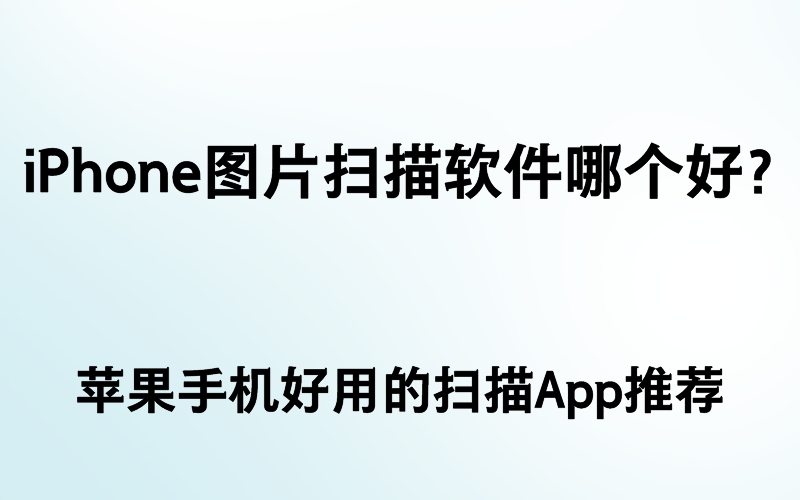|
 |
自从苹果手机进入人们视野以来,就引起了众多果粉疯抢,iPhone有很多特色功能,我们不仅可以用来拍照、录屏,还可以实时分享有趣的内容给朋友,但是很多人发现苹果手机截屏和其他国产手机不太一样,那么iPhone 5s如何截图手机屏幕呢?下面小编就来分享一下苹果5s截图屏幕快捷键的设置方法,让你一键实现快速截屏。

iPhone 5s如何截图手机屏幕
iPhone 5s截图屏幕快捷键很简单,需要用到电源键和Home键。首先需要用手指按住iPhone 5s手机顶部的电源键不放,然后另一只手按一下Home键再松开,接着松开电源键,就可以截图成功了。
苹果5s截图屏幕快捷键设置
1.在苹果5s手机桌面找到设置应用程序,点击进入;
2.在设置界面中找到辅助功能选项,然后点击最底部的AssistiveTouch进入;
3.将AssistiveTouch后面的开关按钮打开,这样就可以在iPhone 5s屏幕出现一个虚拟按键了;
4.然后点击苹果5s屏幕上的小圆点,点击其中的设备按钮;
5.点击更多图标,然后点击屏幕快照就可以直接截屏了。
关于苹果5s如何截图手机屏幕,以及iPhone 5s截图屏幕快捷键设置,就介绍到这里了,大家应该学会了吧,下期再见。如果你想了解更多关于iPhone和ios资讯,请继续关注本网站。
未经允许不得转载:三奇瀑布 » iPhone 5s如何截图手机屏幕?苹果5s截图屏幕快捷键设置


 三奇瀑布
三奇瀑布 美国有效AppStore账号密码大全(不
美国有效AppStore账号密码大全(不 2023最新美国苹果Apple ID账号
2023最新美国苹果Apple ID账号 iPhone X怎么设置全屏显示?苹果手
iPhone X怎么设置全屏显示?苹果手 iPhone小程序怎么添加到桌面?苹果手
iPhone小程序怎么添加到桌面?苹果手 iPhone 7plus如何进入DUF模
iPhone 7plus如何进入DUF模 iPhone二维码扫描软件哪个好用?苹果
iPhone二维码扫描软件哪个好用?苹果 iPhone 6s如何识别扩容机?苹果手
iPhone 6s如何识别扩容机?苹果手 iPhone X无限重启怎么办?苹果x无
iPhone X无限重启怎么办?苹果x无